Утасгүй чихэвч нь бидний өдөр тутмын амьдралын нэг хэсэг болсон бөгөөд хэрэглэхэд тохиромжгүй утастай холболт өдөр бүр багассаар байна.
Тиймээс утастай чихэвчтэй харьцуулахад хэрэглэхэд илүү тохиромжтой bluetooth чихэвчийг хэрхэн холбох тухай асуултууд вэб дээр улам бүр гарч байна. Энэ нийтлэлд бид энэ асуултад хариулж, утас, компьютер, зөөврийн компьютерт холбогдох талаар бодож үзэх болно.
Утсанд хэрхэн холбогдох вэ
Утсандаа чихэвч тохируулахын тулд эхлээд асаана уу. Үүний дараа та гар утсан дээрээ утасгүй холбооны модулийг идэвхжүүлэх хэрэгтэй. Систем автоматаар холбогдох боломжтой төхөөрөмжүүдийг хайх болно.
Бид анх удаа ашиглагдаж байгаа чихэвчийг хослуулах журмыг хянаж байгаа гэдгийг тэмдэглэх нь зүйтэй.
Тиймээс утас автоматаар боломжтой холболтуудыг олж, хэд хэдэн холболт байгаа бол жагсаалтыг өгсөн. Та зүгээр л чихэвчний тохирох нэрийг сонгоод дарна уу"Холбох" товч. Ихэвчлэн төхөөрөмж холбохын тулд PIN код шаарддаг. Дүрмээр бол үүнийг хайрцаг эсвэл заавраас олж болно. Гэхдээ ихэнх тохиолдолд түлхүүр нь 0000. Одоо холболтын тохиргоо руу очоод "Дуудлагын үеэр дуу чимээ" гэсэн нүдийг шалгана уу. Үүний ачаар дуудлагын үеийн дууг чихэвч рүү дамжуулах болно.

Гэхдээ утасгүй чихэвчний зарим загварт утсаараа хайж эхлэхээсээ өмнө илрүүлэх горимыг тохируулах хэрэгтэй. Энэ нь өөр өөр загвар дээр өөр өөрөөр хийгддэг. Зарим төхөөрөмжүүд нь тохирох горимд шилжих шаардлагатай олон үйлдэлт тусгай дугуйтай байдаг бол зарим нь асаах товчийг заагч асах хүртэл удаан дарна. Зөвхөн үүний дараа дараагийн үйлдлүүдийг хийх боломжтой.
Зарим онцлогууд
Дээр бид анх удаа хийгдсэн утасны чихэвчний холболтыг шалгасан. Гэхдээ өөр төхөөрөмжтэй аль хэдийн хосолсон bluetooth чихэвчтэй утасны синхрончлолыг хэрхэн тохируулах вэ? Энд бүх зүйл маш энгийн. Та синк хийж дууссаны дараа автоматаар идэвхгүй болох холболт илрүүлэхийг дахин идэвхжүүлэх шаардлагатай.
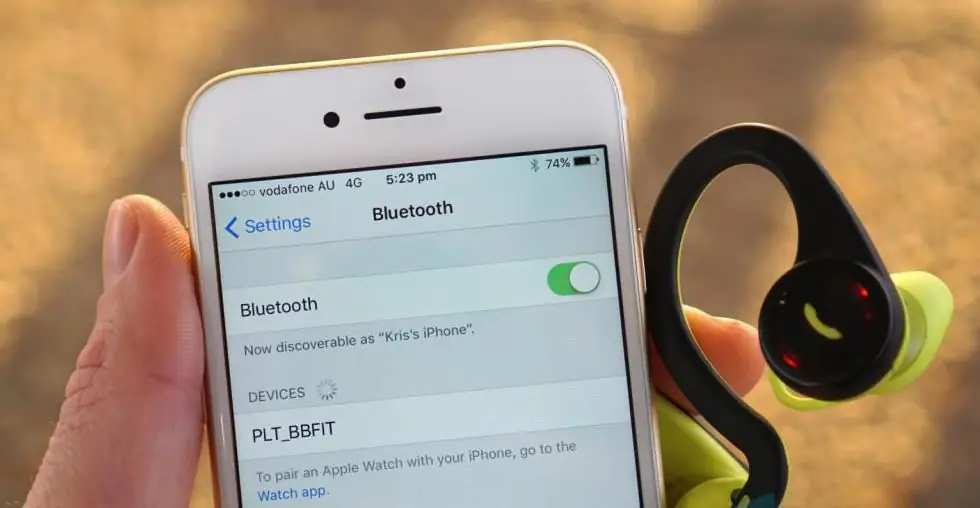
Үүнийг хийхийн тулд чихэвчний асаах товчийг заагч асах хүртэл удаан дарна уу. Хэрэв чихэвч нь олон үйлдэлт дугуйгаар тоноглогдсон бол дээд байрлал руу шилжүүлж, дуудлагын товчийг дар. Үүний дараа дээр дурдсанчлан хослуулах хэрэгтэй.
Компьютерт холбогдох
Утасгүй холболтыг авч үзсэний дарааутастай чихэвч, бусад төхөөрөмжтэй ижил төстэй үйлдлүүдийг туршиж үзэх нь логик юм. Жишээлбэл, Skype дээр харилцаж байхдаа компьютерын дэргэд байнга суух биш, харин өрөө, тэр байтугай орон сууцны эргэн тойронд чөлөөтэй хөдөлж байх нь үнэхээр тохиромжтой гэдэгтэй олон хүн санал нийлэх болно. Тэгэхээр bluetooth чихэвчийг компьютерт хэрхэн холбох вэ?
Бэлтгэл
Мэргэжилтнүүдийн зөвлөмжийн дагуу та шууд холболт хийхээсээ өмнө компьютерээ бэлтгэх хэрэгтэй. Гол зүйл бол ухаалаг гар утас, таблет, зөөврийн компьютер гэх мэт ихэнх тохиолдолд утасгүй холбооны модулийг аль хэдийн суулгасан байдаг. Гэхдээ ширээний компьютерт ийм тоног төхөөрөмж байдаггүй. Үүнийг тусад нь холбох ёстой.
Юуны өмнө та Bluetooth адаптераа компьютертээ холбох хэрэгтэй. Энэ нь ихэвчлэн USB порт руу залгагддаг бөгөөд драйвер дисктэй ирдэг. Үүнээс гадна шаардлагатай програм хангамжийг интернетээс олж болно. Зөвхөн үүний тулд та төхөөрөмжийн яг загварыг мэдэх хэрэгтэй. Та төхөөрөмжид холбогдсон эсэхийг төхөөрөмжийн менежерээр шалгаж болно.
Тоног төхөөрөмжийг холбож, драйвер суулгасны дараа системийн тавиур дээрх Windows-ийн ширээний баруун доод буланд харгалзах дүрс гарч ирнэ. Та хулганы баруун товчийг дарснаар удирдлагын цэсийг харах болно.
Bluetooth удирдлага
Адаптерийг тусгай хэрэгсэл, жишээ нь BlueSoleil-ийг урьдчилан суулгаснаар удирдах боломжтой гэдгийг тэмдэглэх нь зүйтэй. Энэхүү олон талт програм нь адаптерийг удирдахад хялбар бөгөөд хялбар болгодог. Блютүүт чихэвчээр суурин компьютерт холбогдсон нь түүний ачаар юмихээхэн хялбаршуулсан байна. Драйвер болон холболтын хэрэгслийг суулгасны дараа та тохиргоог нь үргэлжлүүлж болно.
Компьютерт холбогдож байна
Ихэвчлэн bluetooth-ээр утасгүй чихэвчтэй ажиллахаар компьютерийг холбох, тохируулах механизмыг төхөөрөмжийн зааварт дэлгэрэнгүй тайлбарласан байдаг. Гэхдээ ихэнхдээ хэрэглэгчид үүнийг алддаг. Тиймээс бидэнд бэлэн компьютер байна.

- Чихэвчний индикатор цэнхэр, улаан анивчтал асаах товчийг удаан дарна уу.
- Тасгуур дээрх Bluetooth дүрс дээр хулганы баруун товчийг дараад "Төхөөрөмж нэмэх"-г сонгоно уу.
- Дараагийн шатанд компьютер холбогдох боломжтой тоног төхөөрөмжийг хайж эхлэх ба олсон төхөөрөмжүүдийн жагсаалтыг санал болгоно. Та тохирох нэрийг сонгоод "Дараах" дээр дарахад л хангалттай.
- Одоо танд өөр гурван сонголтыг санал болгох болно - баталгаажуулах нууц үг үүсгэх, төхөөрөмжид код оруулах, баталгаажуулалт хийхгүй байх. Хоёрдахь зүйлийг сонгоод түлхүүрийг оруулна уу - 0000. Дараа нь компьютерийн дэлгэц дээрх зааврыг дагана уу.
Боломжтой асуудлууд
Заримдаа хэрэглэгч bluetooth чихэвчээ компьютерт холбож чадахгүй байх тохиолдол гардаг. Үүний шалтгаан нь буруу ажиллагаа эсвэл шаардлагатай драйвер байхгүй байж болно. Үүнийг дахин суулгаж үзнэ үү.
Нэмж хэлэхэд, Windows-ийн стандарт хэрэгслүүд заримдаа утасгүй модультай буруу ажиллаж болно. Үүнээс зайлсхийхийн тулд BlueSoleil програм байдаг. Үүнийг суулгаснаар та хурдан бөгөөд хялбар холболтыг тохируулах боломжтой. Тэр эзэмшдэгтохиромжтой, ойлгомжтой интерфэйс.

Зөөврийн компьютер болон чихэвч
Гар чөлөөтэй чихэвч худалдаж авсан олон хэрэглэгчид чихэвч эсвэл өөр хэрэглүүрийг зөөврийн компьютерт bluetooth-ээр хэрхэн холбох талаар сонирхож байна.
Дүрмээр бол зөөврийн компьютерт холбогдоход ямар ч асуудал, хүндрэл гардаггүй. Энд бүх зүйл маш энгийн. Нэмж дурдахад, төхөөрөмж нь холболтын үйл явцыг нарийвчлан харуулсан зааварчилгаатай ирдэг.
Холболтын процесс
Бүх зөөврийн компьютерууд нь суурилуулсан утасгүй холбооны модулиудаар хангагдаагүй гэдгийг нэн даруй тэмдэглэх нь зүйтэй. Хэрэв танд ийм загвар байгаа бол эхлээд гадаад Bluetooth модулийг холбож, драйвераа суулгаарай. Тоног төхөөрөмжийн менежерт драйвер суулгасан эсэхийг шалгана уу. Хэрэв бүх зүйл хэвийн ажиллаж байвал та холбогдсон Bluetooth адаптерийг олох болно.
Одоо та зөөврийн компьютер дээрээ bluetooth-ээр чихэвчийг шууд холбох боломжтой боллоо. Ийм синхрончлолыг "Компьютерт холбогдох" хэсэгт аль хэдийн дэлгэрэнгүй тайлбарласан болно.
Заримдаа алдаа, хүндрэл гарч болзошгүйг анхаарах хэрэгтэй.
Тогтвортой холболт
Магадгүй та холбогдохоос гадна системийг өөрөө бага зэрэг тохируулах хэрэгтэй болно. Үүнийг хийхийн тулд тавиур дээрх чанга яригч дээр хулганы баруун товчийг дараад "Тоглуулах төхөөрөмж" -ийг сонгоно уу. Нээгдсэн цонхонд "Bluetooth Audio"-г асаана уу. Хэдийгээр бүх тохиргоо нь ихэвчлэн автомат байдаг.

Бараг бүх загварт байдаг хяналтын товчлуурын ачаар эдгээр чихэвчний загварууд зөвхөн төдийгүйутастай холбоотой зарим асуудлыг шийдэхээс гадна утсаа халааснаасаа огт гаргахгүй байхыг зөвшөөрнө үү.
Шүүмж, шүүмж
Утасгүй Bluetooth чихэвчийг функцээр нь ихэвчлэн хоёр төрөлд хуваадаг:
- overhead - өндөр чанартай дуу авиа, хөгжим сонирхогчдод зориулсан;
- спорт - хамгийн эрчимтэй биеийн тамирын дасгал хийх үед ч гэсэн байрандаа үлдэх зориулалттай.
Эдгээр чихэвчний сонирхолтой загварууд нь үйлчлүүлэгчдийн эерэг үнэлгээтэй байдаг.
JBL чихэвч
JBL E55BT утасгүй чихэнд суурилуулсан Bluetooth чихэвч нь алдартай JBL брэндийн гайхалтай чанартай дууг хүргэдэг.
Энэ загвар нь хамгийн уян хатан бөгөөд 20 цаг хүртэл батерейны ажиллах хугацаа, загварлаг, шинэлэг даавуун туузтай.

Эргономикийн загвар нь ажил дээрээ, тээврийн хэрэгсэлд, амралтаараа хаана ч байсан дуртай хөгжмөө сонсох, сонсох боломжийг олгоно.
Хэрэглэгчид өөрсдийн санал хүсэлтдээ олон төрлийн өнгө, гоёмсог дүр төрх, алсын удирдлага, салдаг кабель бүхий микрофон зэрэг нэмэлт тав тухтай байдлыг тэмдэглэжээ.
Bluedio T2
Гайхамшигтай батерейны багтаамж, тохируулсан загвар нь энэ чихэвчний онцлог шинж юм. Хоёрхон цаг цэнэглэхэд 45 цаг утсаар ярьж, 40 цаг хөгжим сонсох боломжтой гэж үйлдвэрлэгч амлаж байна. Сул талуудын хувьд хэрэглэгчид радио, дэмжлэг байхгүйтэй холбон тайлбарлаж байнасанах ойн карт.

Эвхэгддэг дууны аялгуу BT-09
Аудио кабель, Bluetooth холболт, санах ойн картаар хөгжим тоглуулах боломжтой, мөн радиогоор тоноглогдсон Bluetooth чихэвч. Мөн энэ загвар нь суурилуулсан микрофон, хүчирхэг батерейтай бөгөөд үнэлгээний дагуу 8 цаг тасралтгүй ажиллах чадвартай.

Ус нэвтэрдэггүй Meizu EP51
Алдарт Meizu брэндийн энэхүү чихэнд суурилуулсан Bluetooth спорт чихэвч нь хөнгөн цагаан бүрхүүлээр хийгдсэн. Тэдгээр нь суурилуулсан микрофон, соронзтой бөгөөд ашиглаагүй үед амархан өмсдөг. Цэнэглэх утас байхгүй ч солих чихний үзүүр, цүнх дагалдана.
Чихэн доторх чихэвч
DACOM Armor G06 нь спортоор хичээллэдэг хүмүүст тусгайлан зориулагдсан. Тэд толгойд маш сайн таарч, эргономик байдаг. Тэд дуу чимээг сайн бууруулдаг бөгөөд усны хамгаалалт нь бороонд ч гэсэн гүйх боломжийг олгоно. Бараг бүх орчин үеийн төхөөрөмжтэй таарч, хоёр гаджеттай зэрэг холбогдохыг дэмждэг.

Бяцхан QCY Q26
Тусдаа bluetooth чихэвч нь тагнуулын киноны төхөөрөмж шиг харагдаж байна. Үйл ажиллагааны хувьд энэ загвар нь илүү том загвараас хоцрохгүй, хяналтын товчлуурууд, суурилуулсан микрофон, сайн дуу чимээтэй.

Эзэмшигчийн тойм Q26 чихэнд бараг мэдрэгддэггүй, үнэхээр унадаггүй болохыг баталж байна. Хэдийгээр цэнэглэж байгааг тэмдэглэх нь зүйтэйЭдгээр нялх хүүхдүүд ердөө гурван цаг тоглох болно.






